Πώς να χρησιμοποιήσετε έναν μαγνήτη torrent
3 Εύκολοι τρόποι πώς να ανοίξετε συνδέσεις μαγνητών το 2023
Εάν δεν συμβεί τίποτα όταν κάνετε κλικ στο σύνδεσμο Magnet ή λαμβάνετε το μήνυμα ότι “αυτό το αρχείο δεν έχει μια εφαρμογή που σχετίζεται με αυτήν”, τότε πρέπει να δημιουργήσετε με μη αυτόματο τρόπο τη συσχέτιση αρχείων.
Πώς να ανοίξετε έναν σύνδεσμο μαγνήτη σε οποιοδήποτε πρόγραμμα περιήγησης

Για μεγάλο χρονικό διάστημα τώρα οι μαγνήτες συνδέονται με τη στήριξη όλων των μεγάλων προγραμμάτων περιήγησης στο Web, καθιστώντας τη ζωή λίγο πιο εύκολη για τους ανθρώπους που κατεβάζουν αρχεία torrent. Αλλά τι ακριβώς είναι οι μαγνητικοί σύνδεσμοι? Πώς τα ρυθμίζετε και τα ανοίγετε? Και πώς αλλάζετε το πρόγραμμα με το οποίο συνδέονται? Αποκαλύπτουμε όλα εδώ.
Σημείωση: Θα χρειαστεί να έχετε μια πλατφόρμα torrent όπως το Vuze, το uTorrent, το qbittorrent ή το κιβώτιο ταχυτήτων για να χρησιμοποιήσετε συνδέσμους μαγνητών.
Περιεχόμενο
- Τι είναι ένας σύνδεσμος μαγνήτη?
- Πώς να χρησιμοποιήσετε συνδέσεις μαγνητών
- Συνδέσεις μαγνήτη σε προγράμματα περιήγησης
- Ανοίξτε τους συνδέσμους μαγνήτη στο Chrome
- Ανοίξτε τους συνδέσεις μαγνήτη στην άκρη
- Ανοίξτε τους συνδέσμους μαγνήτη στον Firefox
- Ανοίξτε σύνδεσμοι μαγνήτη σε άλλα προγράμματα περιήγησης
Τι είναι ένας σύνδεσμος μαγνήτη?
Πρώτον, πρέπει να κατανοήσουμε μερικά βασικά στοιχεία. Οι σύνδεσμοι μαγνητών και τα αρχεία torrent πηγαίνουν χέρι -χέρι, αλλά δεν είναι ακριβώς το ίδιο πράγμα. Στην πραγματικότητα, εάν χρησιμοποιείτε έναν σύνδεσμο μαγνήτη, δεν χρειάζεται καν να κατεβάσετε ένα αρχείο torrent για να ξεκινήσετε τη λήψη του περιεχομένου. Οι κρίσιμες πληροφορίες ταυτοποίησης – το hash – υπολογίζεται σε έναν συγκεκριμένο ιστότοπο και όχι στον πελάτη torrent και αποστέλλεται απευθείας στο πρόγραμμα BitTorrent σας.
Τα οφέλη του Link Magnet είναι ότι ένας ιστότοπος δεν χρειάζεται πλέον να φιλοξενεί το αρχικό αρχείο torrent και απλά πρέπει να παράσχει τον σύνδεσμο. Για τον χρήστη, αυτό μειώνει την ανάγκη λήψης ενός αρχείου torrent πριν από τη λήψη του περιεχομένου και για τον ιστότοπο, αποθηκεύει σε εύρος ζώνης επειδή δεν χρειάζεται να φιλοξενήσει αρχεία στους διακομιστές του.

Πολλοί ιστότοποι λήψης αρχείων Torrent εμφανίζουν εμφανώς μια επιλογή μενού “Magnet Download”, η οποία θα ενεργοποιήσει τους συνδέσμους μαγνήτη. Αυτοί οι σύνδεσμοι μαγνήτη δεν αφήνουν “ιχνηλάτες” πίσω από τη λήψη του torrent σας. Συνιστάται να χρησιμοποιείτε ένα αξιόπιστο εμπορικό VPN κατά τη λήψη συνδέσμων Torrent/Magnet.
Πώς να χρησιμοποιήσετε συνδέσεις μαγνητών
Εάν δεν μπορείτε να δείτε έναν εξέχοντα σύνδεσμο μαγνήτη στη σελίδα αρχείου Torrent, υπάρχει μια άλλη εύκολη επιλογή. Στις περισσότερες τοποθεσίες λήψης Torrent, οι πληροφορίες Magnet Link Info Hashes είναι ορατά στη σωστή σελίδα αρχείου torrent. Το παρακάτω είναι ένα παράδειγμα ενός τέτοιου κατακερματισμού πληροφοριών σε έναν δημοφιλή ιστότοπο λήψης.

Εάν σκάβετε βαθύτερα, ο πλήρης σύνδεσμος μαγνήτη είναι ορατός στο κουμπί λήψης Torrent και σημειώνεται από ένα πρόθεμα “μαγνήτη”. Θα έχουμε περισσότερα από αυτά στις επόμενες ενότητες. Όπως φαίνεται παρακάτω στο στιγμιότυπο οθόνης για ένα γνωστό διακομιστή μεσολάβησης Torrent, ο σύνδεσμος μαγνήτη είναι εμφανώς ορατός μόλις κάνετε κλικ στο σύνδεσμο Torrent. Αυτό πρέπει να προσπαθήσετε να χρησιμοποιήσετε.

Ο σύνδεσμος Magnet μπορεί να αντιγραφεί για περαιτέρω χρήση με έναν πελάτη torrent (οποιοδήποτε λογισμικό downloader torrent). Μπορεί επίσης να αντιγραφεί σε προγράμματα περιήγησης όπως το Google Chrome, το Microsoft Edge, το Mozilla Firefox ή οποιοδήποτε άλλο προσαρμοσμένο πρόγραμμα περιήγησης.

Εδώ το Magnet Link Info Hash έχει αντιγραφεί στο QBittorent, έναν πελάτη Torrent Desktop Torrent. Αλλά θα δούμε τα ίδια παραδείγματα με διαφορετικά προγράμματα περιήγησης.

Πριν κατεβάσετε έναν σύνδεσμο μαγνήτη χρησιμοποιώντας έναν πελάτη επιφάνειας εργασίας, πρέπει να φροντίσετε αυτό το χαρακτηριστικό στη σύνοψη εγκατάστασης. Είτε εγκαθιστάτε τον πελάτη Torrent σε Windows, Mac ή Linux, βεβαιωθείτε ότι έχετε ενεργοποιήσει την πρόσβαση σε συνδέσμους μαγνητών.

Συνδέσεις μαγνήτη σε προγράμματα περιήγησης
Σε αυτή την ενότητα θα μάθουμε πώς να κατεβάζετε συνδέσμους μαγνητών σε οποιοδήποτε πρόγραμμα περιήγησης της επιλογής σας. Οι βασικές τεχνικές είναι οι ίδιες, αλλά η διαδικασία διαφέρει ελαφρώς σύμφωνα με το πρόγραμμα περιήγησης.
Ανοίξτε τους συνδέσμους μαγνήτη στο Chrome
Πρώτον, θα πρέπει να βεβαιωθείτε ότι το Chrome θα σας επιτρέψει να δημιουργήσετε συνδέσμους μαγνητών. Για να το κάνετε αυτό, μεταβείτε στον ακόλουθο σύνδεσμο Chrome: // Ρυθμίσεις/χειριστές στο πρόγραμμα περιήγησης Chrome.

Σε αυτή τη σελίδα, ενεργοποιήστε την επιλογή “Επιτρέψτε στους ιστότοπους να ζητήσουν να γίνουν προεπιλεγμένοι χειριστές για πρωτόκολλα (συνιστάται).«
Απλά πρέπει να βρείτε έναν ιστότοπο λήψης torrent που φιλοξενεί συνδέσμους μαγνητών (οι περισσότεροι από αυτούς κάνουν), επιλέξτε το αρχείο που θέλετε να κατεβάσετε και επιλέξτε “Magnet Download”, αν υπάρχει τέτοια επιλογή. Εάν όχι, απλώς επιλέξτε την προεπιλεγμένη επιλογή λήψης και υπάρχει μια καλή πιθανότητα θα είναι ένας σύνδεσμος μαγνήτη.
Εάν πρόκειται για έναν “πλήρη” σύνδεσμο μαγνήτη που κατεβάζετε, θα λάβετε μια προσφορά μηνύματος για να ανοίξετε τον σύνδεσμο μαγνήτη με την πλατφόρμα Bittorrent της επιλογής σας. Όταν το Chrome ρωτάει αν θέλετε να ανοίξετε τον πελάτη Bittorrent, σημειώστε το πλαίσιο που λέει “Ανοίξτε πάντα αυτούς τους τύπους συνδέσμων στην σχετική εφαρμογή.”Κάντε κλικ στο” Άνοιγμα “για να προχωρήσετε.

Στο ακόλουθο παράδειγμα λήψης από το Chrome, χρησιμοποιήσαμε έναν πελάτη που ονομάζεται “Torrex”, το οποίο είναι διαθέσιμο στο Microsoft Store. Αυτά τα παραδείγματα είναι ιδιαίτερα χρήσιμα εάν ο πελάτης Torrent δεν υποστηρίζεται από τα Windows 10.

Για να κατεβάσετε συνδέσμους μαγνητών σε Chrome and Edge, μπορείτε να χρησιμοποιήσετε εναλλακτικά μια επέκταση που ονομάζεται JStorrent.

Ανοίξτε τους συνδέσεις μαγνήτη στην άκρη
Η διαδικασία για τη λήψη των πελατών torrent στην Edge είναι εξαιρετικά παρόμοια με το Chrome (ειδικά με την επέκταση JStorrent), αλλά δεν χρειάζεται να ενεργοποιήσετε οποιονδήποτε χειριστές. Αντ ‘αυτού, μπορείτε να χρησιμοποιήσετε το συγκεκριμένο πρόσθετο “Magnet Linker”, όπως φαίνεται παρακάτω.

Μόλις το πρόσθετο Magnet Linker είναι ενεργοποιημένο στην άκρη, θα λάβετε ένα μήνυμα που προσφέρει για να ανοίξετε τη σύνδεση μαγνήτη με την πλατφόρμα Bittorrent της επιλογής σας.
Ανοίξτε τους συνδέσμους μαγνήτη στον Firefox
Για να ανοίξετε τους συνδέσμους μαγνητών στον Firefox, βρείτε και πάλι ένα αρχείο torrent που θέλετε να κατεβάσετε και ένα pop-up θα πρέπει να σας ζητήσει ποιο πρόγραμμα (συνήθως ο πελάτης σας bittorrent) που θέλετε να ανοίξετε το αρχείο με. Για να επαναφέρετε τον Σύνδεσμο και να εμφανιστεί ξανά το παράθυρο διαλόγου, κάντε τα παρακάτω.
Στη γραμμή διευθύνσεων Firefox, εισάγετε περίπου: config και, στη συνέχεια, αναζητήστε το δίκτυο.χειριστήριο πρωτοκόλλου.εκθέσει.μαγνήτης σε αυτήν τη σελίδα. Σε αυτό το κείμενο προτίμησης, κάντε κλικ στο “Toggle” για να βεβαιωθείτε ότι η “τιμή” έχει οριστεί σε “False.«

Μόλις ολοκληρωθεί, μπορείτε να ανοίξετε τον σύνδεσμο μαγνήτη στον Firefox χρησιμοποιώντας την εφαρμογή Torrent της επιλογής σας.

Ανοίξτε σύνδεσμοι μαγνήτη σε άλλα προγράμματα περιήγησης
Εάν έχετε ήδη έναν πελάτη bittorrent, η διαδικασία για τη συσχέτιση των συνδέσεων μαγνητών σε άλλα προγράμματα περιήγησης είναι σε μεγάλο βαθμό παρόμοια. Απλώς βρείτε το αρχείο που θέλετε να κατεβάσετε και κάντε κλικ σε αυτό. Εάν πρόκειται για σύνδεσμο μαγνήτη, τότε ο πελάτης Torrent θα πρέπει να ανοίξει αυτόματα. Εναλλακτικά, μπορείτε να λάβετε μια ερώτηση που ρωτάτε αν θέλετε να ανοίξετε το αρχείο μαγνήτη με την εφαρμογή BitTorrent, όπως αυτό το μήνυμα στο Microsoft Edge που απεικονίζεται παρακάτω.

Εάν δεν συμβεί τίποτα όταν κάνετε κλικ στο σύνδεσμο Magnet ή λαμβάνετε το μήνυμα ότι “αυτό το αρχείο δεν έχει μια εφαρμογή που σχετίζεται με αυτήν”, τότε πρέπει να δημιουργήσετε με μη αυτόματο τρόπο τη συσχέτιση αρχείων.
Μεταβείτε στον επεξεργαστή μητρώου των Windows (Win + R, εισάγετε Regedit στο κουτί) και μεταβείτε στην ακόλουθη τοποθεσία:
Computerhkey_classes_rootmagnetshellopencommand

Στο παράθυρο μητρώου στα δεξιά κάτω από τα “Δεδομένα”, θα πρέπει να δείξει τον κατάλογο της εφαρμογής σας BitTorrent ακολουθούμενη από κάποιο άλλο κείμενο. Για το uTorrent στον προεπιλεγμένο κατάλογό του, θα πρέπει να μοιάζει με αυτό:
"C: UsersUserAppDataroAmingUtorrentUtorrent.exe ""%1 " /shellassoc

Εάν οι πληροφορίες κάτω από τα δεδομένα δεν ταιριάζουν με τον κατάλογο πελατών BitTorrent, κάντε δεξί κλικ “(προεπιλογή),” Κάντε κλικ στην “Τροποποίηση” και εισαγάγετε τον σωστό κατάλογο για το εκτελέσιμο πελάτη σας BitTorrent, φροντίζοντας να ακολουθείται από το “%1” /Shellassoc .
Μόλις το κάνετε αυτό, όλα τα προγράμματα περιήγησής σας θα πρέπει να συσχετίσουν συνδέσεις μαγνητών με την εφαρμογή Bittorrent της επιλογής σας.
Τώρα που το έχετε κάνει, γιατί να μην μάθετε πώς να παρακολουθήσετε βίντεο και ταινίες με τους φίλους σας στο διαδίκτυο? Επίσης, τα torrents μπορεί να είναι μια νομικά σκοτεινή περιοχή. Εδώ είναι το μόνο που χρειάζεται να γνωρίζετε για τη νομιμότητα της λήψης αρχείων torrent.
Sayak Boral
Ο Sayak Boral είναι συγγραφέας τεχνολογίας με πάνω από έντεκα χρόνια εμπειρίας που εργάζεται σε διάφορες βιομηχανίες, συμπεριλαμβανομένων των ημιαγωγών, του IoT, της επιχείρησης IT, των τηλεπικοινωνιών OSS/BSS και της ασφάλειας δικτύου. Έχει γράψει για το MakeTecheasier σε ένα ευρύ φάσμα τεχνικών θεμάτων, όπως τα Windows, το Android, το Internet, οι οδηγοί υλικού, τα προγράμματα περιήγησης, τα εργαλεία λογισμικού και οι κριτικές προϊόντων.
Εγγραφείτε στο ενημερωτικό δελτίο μας!
Τα τελευταία μας μαθήματα παραδόθηκαν κατευθείαν στα εισερχόμενά σας
[3 Εύκολοι τρόποι] Πώς να ανοίξετε συνδέσεις μαγνητών το 2023
Θα μάθετε πώς να ανοίξετε έναν σύνδεσμο μαγνήτη σε διαφορετικές συσκευές μέσω ορισμένων χρήσιμων εργαλείων όπως το Multcloud, το Utorrent και το Bitport με βήμα προς βήμα σαφείς οδηγίες. Όλα αυτά τα εργαλεία είναι αυτά που σας προτείνουμε να ανοίξετε τις συνδέσεις μαγνήτη με ασφάλεια και βολικά.
1 Σεπτεμβρίου 2023
- Τι είναι ένας σύνδεσμος μαγνήτη?
- Λύση 1: Πώς να ανοίξετε συνδέσεις μαγνητών χωρίς uTorrent
- Λύση 2: Πώς να ανοίξετε συνδέσεις μαγνητών με το Utorrtent
- Λύση 3: Πώς να ανοίξετε συνδέσεις μαγνητών στο iPhone
- συμπέρασμα

Εάν ο φίλος σας μοιράζεται περιστασιακά μια ταινία μαζί σας με το Magnet Link που είναι κοινό για την κοινή χρήση μεγάλων αρχείων, πώς μπορείτε να ανοίξετε εύκολα τον σύνδεσμο μαγνήτη? Για την επίλυση αυτού του προβλήματος, το παρακάτω άρθρο θα σας δείξει 3 διαφορετικές λύσεις για το πώς μπορείτε να ανοίξετε συνδέσεις μαγνητών με το utorrent, στο Chrome και στο iPhone μέσω λεπτομερών οδηγιών.
Μετά την ανάγνωση, είστε σε θέση να επιλέξετε να κατεβάσετε συνδέσμους μαγνητών με ή χωρίς uTorrent και άλλους πελάτες torrent. Αλλά πρώτα, θα ήταν καλύτερο αν θα μπορούσατε να ρίξετε μια ματιά στην έννοια των μαγνητικών συνδέσμων.
Τι είναι ένας σύνδεσμος μαγνήτη?
Σε αντίθεση με το αρχείο Torrent που χρειάζεται τον πελάτη Torrent για να προμηθεύσει τις πληροφορίες σχετικά με το όνομα του αρχείου, τη διεύθυνση URL του tracker και άλλα tidbits και στη συνέχεια υπολογίζει έναν κωδικό κατακερματισμού για να μάθετε το κοινό αρχείο κομμάτι με κομμάτι, μαγνήτες συνδέσμους είναι υπερσυνδέσεις που περιέχουν ήδη τον κωδικό κατακερματισμού για τον πελάτη Torrent για να αναζητήσει απλά τα αρχεία από τον κωδικό κατακερματισμού.
Και οι δύο συνδέσεις μαγνητών και torrents βασίζονται σε ένα δίκτυο κοινής χρήσης από ομοτίμους, το οποίο αποτελείται κυρίως από ορισμένους διακομιστές υπολογιστών και κάθε διακομιστής κατέχει και μεταφορτώνει ένα κομμάτι του αρχείου. Όταν θέλετε να χρησιμοποιήσετε συνδέσμους μαγνητών για να κατεβάσετε αρχεία από αυτό το δίκτυο P2P, ο πελάτης Torrent θα αναζητήσει αυτούς τους διακομιστές για να κατεβάσετε ολόκληρο το αρχείο σε εσάς. Μπορεί να φανεί ότι η χρήση συνδέσμων μαγνητών για ανοιχτά αρχεία είναι μια νομική γκρίζα περιοχή, αφού δεν χρειάζεται να πληρώσετε πολλά για τα αρχεία που χρειάζεστε.
Λύση 1: Πώς να ανοίξετε συνδέσεις μαγνητών χωρίς uTorrent
“Γιατί πρέπει να κατεβάσω και να εγκαταστήσω ένα μεγάλο μέγεθος εφαρμογής μόνο για να ανοίξω ένα μικροσκοπικό αρχείο?”Εάν έχετε παρόμοια ερώτηση ή αντιμετωπίζετε προβλήματα όπως” Link Magnet Link Not Working Windows 10 “.
Υπάρχουν τόσες πολλές υπηρεσίες στο Chrome που μπορούν να λύσουν πώς να ανοίξουν συνδέσεις μαγνητών σε Chrome με ευκολία, όπως Multcloud, Bitport, Seedr, Jstorrent κ.λπ. Μεταξύ αυτών των χρήσιμων εργαλείων, Πολύματος Μπορεί να είναι η καλύτερη επιλογή για να κατεβάσετε τους συνδέσμους μαγνητών στο Chrome. Επειδή ορίζει το χαμηλότερο όριο για χρήση με σαφείς οδηγίες και απλή διεπαφή. Επιπλέον, το multcloud δεν έχει όριο ποσότητας για το άνοιγμα των συνδέσεων μαγνητών την ημέρα.
- Απομακρυσμένη μεταφόρτωση: Κατεβάστε τα αρχεία online απευθείας στο σύννεφο σας.
- Όλοι οι τύποι συνδέσμων: Οι torrents, οι σύνδεσμοι μαγνητών και οι διευθύνσεις URL υποστηρίζονται όλα.
- Γρήγορη μεταφορά: Η κορυφαία ταχύτητα λήψης της βιομηχανίας για συνδέσεις μαγνητών.
- Ασφάλεια δεδομένων: 256-bit κρυπτογράφηση AES και εξουσιοδότηση OAuth.
Όσον αφορά το πώς να ανοίξετε έναν σύνδεσμο μαγνήτη στο Chrome, θα μπορούσατε να χρησιμοποιήσετε μια άλλη διακριτική λειτουργία του Multcloud που ονομάζεται Απομακρυσμένη μεταφόρτωση. Η απομακρυσμένη μεταφόρτωση σάς επιτρέπει να προσθέσετε αρχεία μέσω σύνδεσης μαγνήτη απευθείας με τη μονάδα cloud σας.
Αυτή η χρήσιμη μέθοδος απαιτεί μόνο να κάνετε μερικά απλά βήματα και αυτό που μπορείτε να πάρετε από τη χρήση του Multcloud για να ανοίξετε έναν σύνδεσμο μαγνήτη είναι η καλύτερη προστασία ασφαλείας. Επειδή όλα τα αρχεία θα αποθηκευτούν στις μονάδες νέφους σας χωρίς να έχετε πρόσβαση στην τοπική σας συσκευή.
Πώς να χρησιμοποιήσετε συνδέσεις μαγνητών από το multcloud
Για να σας δείξουμε πώς να χρησιμοποιήσετε το Multcloud για να ανοίξετε τον σύνδεσμο μαγνήτη σας εύκολα και με ασφάλεια, εδώ παίρνουμε τη λήψη συνδέσμων μαγνητών στο Google Drive ως παράδειγμα.
Βήμα 1: Εγγραφείτε για το Multcloud δωρεάν.
Βήμα 2: Κάντε κλικ στο “Προσθέστε σύννεφο“Και επιλέξτε το εικονίδιο Google Drive. Στη συνέχεια, ακολουθήστε το αναδυόμενο παράθυρο για να επιτρέψετε στο MultCloud να αποκτήσει πρόσβαση στον λογαριασμό σας στο Google Drive.

Υπόδειξη: Το Multcloud σας επιτρέπει να προσθέσετε όσα σύννεφα έχετε δωρεάν. Υποστηρίζει περισσότερες από 30 κορυφαίες υπηρεσίες cloud drive, όπως το Google Drive, το Dropbox, το OneDrive, το Flickr, το FTP, το Mega κ.λπ.
Βήμα 3: Εάν βρίσκεστε στη σελίδα Google Drive του MultCloud, κάντε κλικ στο “Απομακρυσμένη μεταφόρτωση“Στη γραμμή χαρακτηριστικών παραπάνω. Εάν βρίσκεστε στη σελίδα απομακρυσμένης μεταφόρτωσης, κάντε κλικ στην επιλογή “Δημιουργία εργασίας” αντι αυτου. Αυτοί οι δύο τρόποι θα οδηγήσουν στο ίδιο αποτέλεσμα.
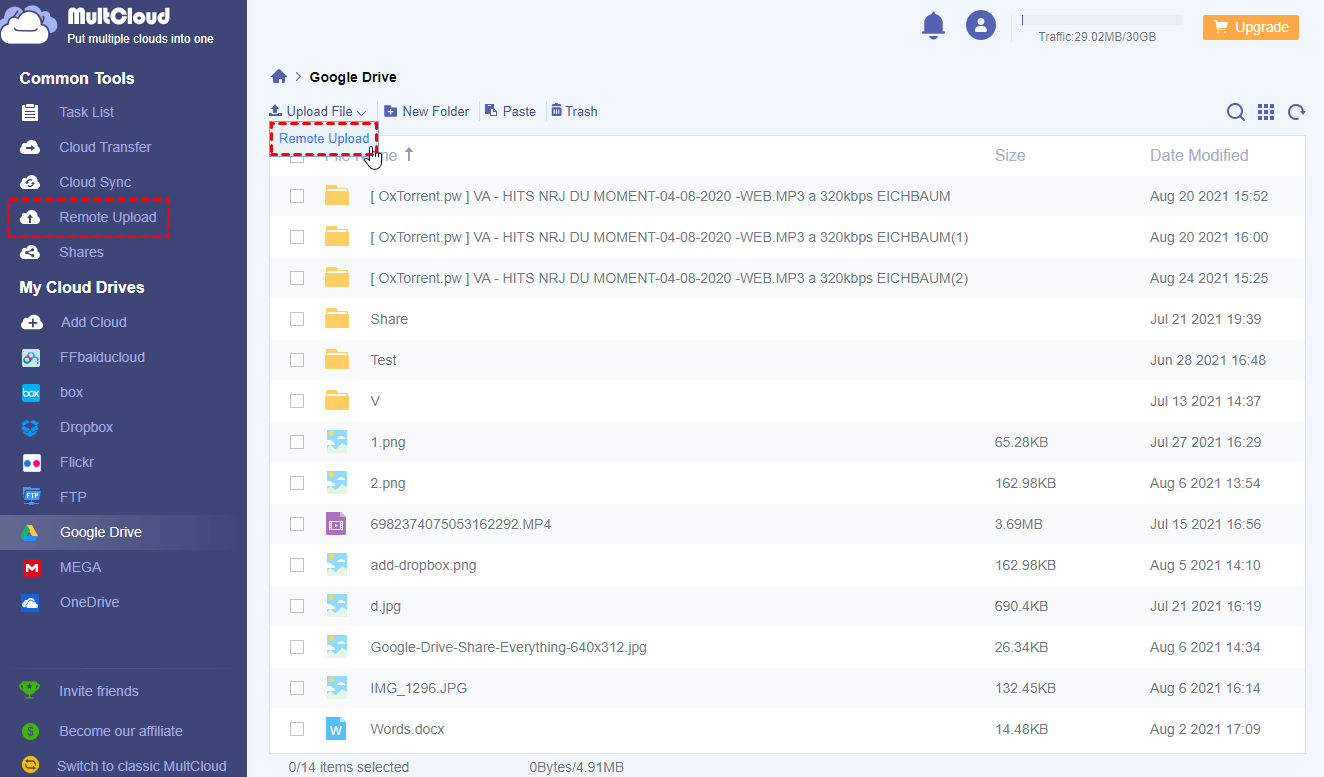
Βήμα 4: Αντιγράψτε και επικολλήστε τον σύνδεσμο μαγνήτη στο αναδυόμενο παράθυρο. Εάν ανοίξετε το αναδυόμενο παράθυρο μέσω της σελίδας απομακρυσμένης μεταφόρτωσης, ίσως χρειαστεί να επιλέξετε με μη αυτόματο τρόπο “Google Drive“Για να αποθηκεύσετε τα αρχεία που έχουν ληφθεί.
Βήμα 5: Κάντε κλικ στο κουμπί Purple “Αποθήκευση στο σύννεφο«. Και τα αρχεία θα προστεθούν στη μονάδα Google, ακόμη και αν κλείσετε το παράθυρο του προγράμματος περιήγησης ή τη συσκευή σας.
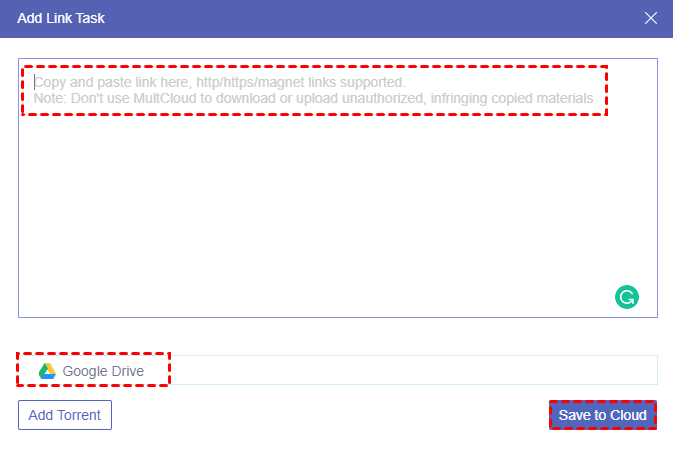
Υπόδειξη: Ως δωρεάν χρήστης του Multcloud, θα μπορούσατε να επικολλήσετε μόνο έναν σύνδεσμο μαγνήτη για να εκτελέσετε μια απομακρυσμένη εργασία μεταφόρτωσης κάθε φορά. Αλλά αν αναβαθμίσετε τον λογαριασμό σας σε ένα υψηλότερο επίπεδο, μπορείτε να προσθέσετε το πολύ 5 παράλληλους συνδέσμους για να εκτελέσετε τις εργασίες απομακρυσμένης μεταφόρτωσης ταυτόχρονα.
Τι είναι το multcloud?
Το MultCloud είναι ένας δωρεάν διαχειριστής πολλαπλών cloud storage που βασίζεται στο διαδίκτυο, ο οποίος μπορεί να συνδυάσει όλες τις οδηγίες σύννεφων σας σε ένα ενιαίο περιβάλλον και να σας επιτρέψει να διαχειριστείτε αρχεία μεταξύ αυτών των σύννεφων με διάφορες λειτουργίες.
Τα καλύτερα χαρακτηριστικά του Multcloud είναι η μεταφορά σύννεφων, ο συγχρονισμός σύννεφων, το cloud backup και η μεταφορά ομάδας, η οποία μπορεί να σας βοηθήσει να μεταφέρετε, συγχρονίστε ή αντίγραφα ασφαλείας σε σύννεφα χωρίς να μεταφέρετε λογαριασμούς ή να μεταφορτώσετε και να μεταφορτώσετε. Μπορείτε επίσης να μοιραστείτε αρχεία από τα σύννεφα σας σε multcloud με 3 διαφορετικούς τρόπους κοινής χρήσης: δημόσιο μερίδιο, ιδιωτικό μερίδιο και μετοχή πηγής.
Λύση 2: Πώς να ανοίξετε συνδέσεις μαγνητών με uTorrent
Η λύση σχετικά με τη λήψη ενός σύνδεσμου μαγνήτη με το uTorrent είναι ένας τυπικός τρόπος για να ανοίξετε έναν σύνδεσμο μαγνήτη με έναν πελάτη torrent. Επειδή το uTorrent είναι ένας από τους σημαντικότερους δωρεάν πελάτες torrent σήμερα.
Το Utorrent δεν απαιτεί να δημιουργήσετε έναν λογαριασμό για να χρησιμοποιήσετε τις υπηρεσίες του. Αλλά χρειάζεται να κατεβάσετε την εφαρμογή Utorrent για Windows, Linux, Mac και Android πριν το χρησιμοποιήσετε. Μετά από αυτό, μπορείτε να ακολουθήσετε τα παρακάτω βήματα για να ανοίξετε τα αρχεία μαγνήτη γρήγορα.
Πώς να χρησιμοποιήσετε έναν σύνδεσμο μαγνήτη με uTorrent
Βήμα 1: Ανοίξτε την εφαρμογή Utorrent στη συσκευή σας. Και η υπηρεσία θα εμφανιστεί αυτόματα στο προεπιλεγμένο πρόγραμμα περιήγησής σας.
Βήμα 2: Κάντε κλικ στο “Προσθέστε το torrent +“Στη διεπαφή utorrent.
Βήμα 3: Αντιγράψτε και επικολλήστε τον σύνδεσμο μαγνητών σας στο αναδυόμενο παράθυρο. Στη συνέχεια, κάντε κλικ στο κουμπί “Προσθέστε το torrent“Παρακάτω.
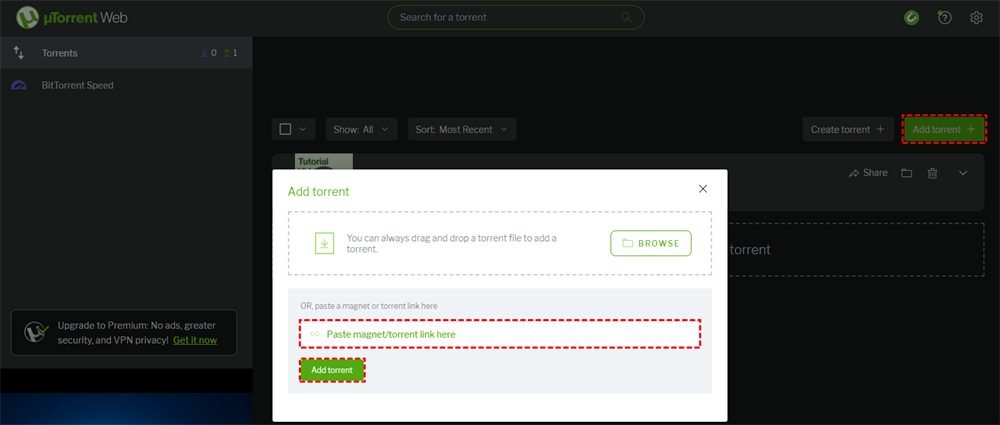
Βήμα 4: Επιλέξτε τα αρχεία που θέλετε να ανοίξετε από τον σύνδεσμο μαγνήτη.
Βήμα 5: Κάντε κλικ στο “Προσθήκη“Και τότε θα μπορείτε να ανοίξετε αρχεία από έναν σύνδεσμο μαγνήτη στο uTorrent.
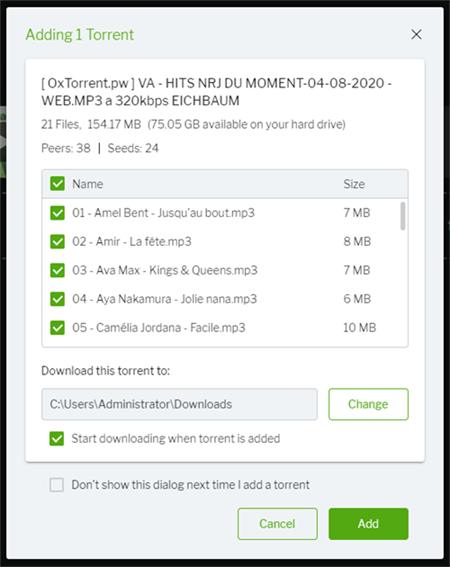
Συμβουλές:
- Εάν θέλετε να κατεβάσετε αυτόματα αρχεία από το σύνδεσμο Magnet στη συσκευή σας, θα μπορούσατε να σημειώσετε το πλαίσιο “Ξεκινήστε τη λήψη όταν προστεθεί το Torrent” και επιλέξτε έναν προορισμό για να αποθηκεύσετε τα αρχεία που κατεβάσουν στη συσκευή σας.
- Είστε σε θέση να διαχειριστείτε τη λεπτομερή πρόοδο της εργασίας λήψης μέσω του Utorrent.
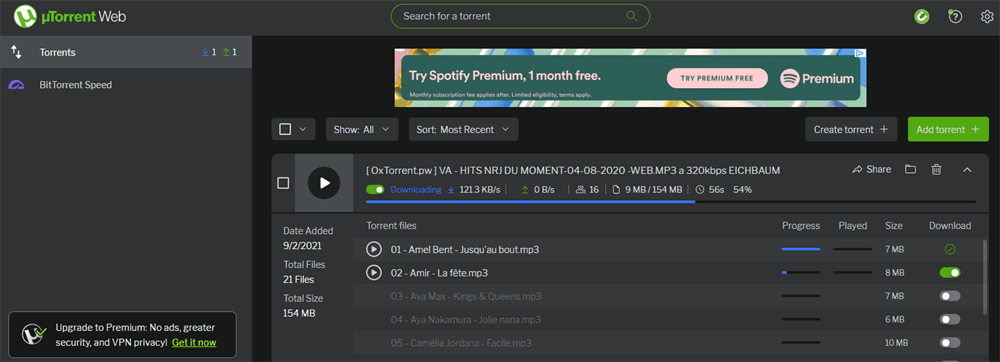
Λύση 3: Πώς να ανοίξετε συνδέσεις μαγνητών στο iPhone
Στην πραγματικότητα, μπορεί να είναι αδύνατο να ανοίξετε έναν σύνδεσμο μαγνήτη στο iPhone μέσω μιας εφαρμογής. Κυρίως επειδή η Apple θεωρεί την αμφιλεγόμενη φύση των torrents και έχει απαγορεύσει όλες τις εφαρμογές πελατών torrent. Ωστόσο, είναι πραγματικά δυνατό να ανοίξετε το αρχείο μαγνητών στο iPhone σας μέσω ορισμένων ιστότοπων.
Έτσι, εδώ συνιστούμε τον ιστότοπο Bitport (η εφαρμογή Bitport για το iPhone λειτουργεί μόνο ως υπηρεσία αποθήκευσης cloud αλλά όχι ως πελάτης torrent) για να καταλάβετε πώς να ανοίξετε αρχεία μαγνητών στο iPhone. Εκτός αυτού, το Multcloud είναι επίσης μια εξαιρετική υπηρεσία για την επίλυση αυτού του προβλήματος.
Πώς να ενεργοποιήσετε τους συνδέσμους μαγνητών από την εφαρμογή Bitport
Βήμα 1: Ανοίξτε “bitport.IOΣτο πρόγραμμα περιήγησης για κινητά και να δημιουργήσετε έναν λογαριασμό.
Βήμα 2: Πατήστε “Προσθέστε το torrent“Στη διεπαφή ιστοσελίδα Bitport.
Βήμα 3: Αντιγράψτε και επικολλήστε το σύνδεσμο μαγνήτη στο κενό και πατήστε “Προσθήκη νέου torrent«.
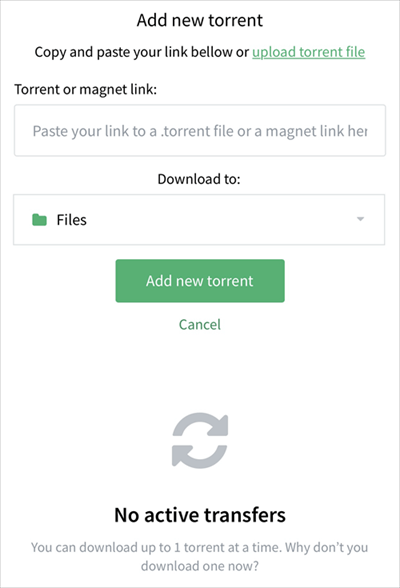
Βήμα 4: Περιμένετε να γίνει η εργασία σποράς. Στη συνέχεια, μπορείτε να πατήσετε το φάκελο και να βρείτε τα ακριβή αρχεία στο αρχείο μαγνήτη.
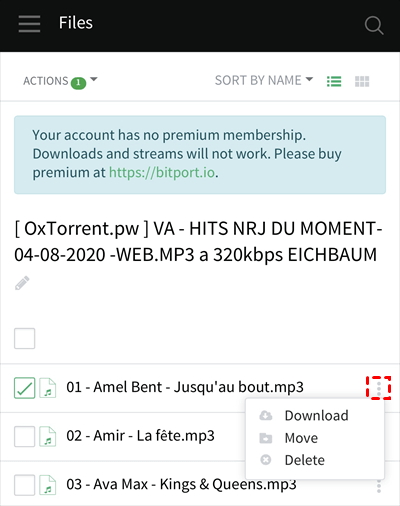
Συμβουλές:
- Μπορείτε να πατήσετε το εικονίδιο τριών σημείων δίπλα στο αρχείο για να κατεβάσετε το αρχείο από τον ιστότοπο Bitport στο iPhone σας.
- Δεδομένου ότι το Bitport δεν είναι μόνο ένας πελάτης torrent αλλά και μια υπηρεσία αποθήκευσης cloud, τα αρχεία που ανοίγετε από αυτό θα εξακολουθούν να διατηρούνται στο σύννεφο, εκτός αν αφαιρέσετε τα αρχεία μόνοι σας.
συμπέρασμα
Οι οδηγίες σχετικά με τον τρόπο εμφάνισης συνδέσεων μαγνητών σε διαφορετικές συσκευές μπορεί να ανταποκρίνονται ήδη σε όλες τις ανάγκες σας. Εάν δεν θέλετε να εγκαταστήσετε τίποτα, αλλά προσπαθήστε να ανοίξετε το αρχείο μαγνήτη με τον πιο ασφαλή τρόπο, η λύση 1 μπορεί να ταιριάζει καλύτερα στις ανάγκες σας. Εάν προτιμάτε έναν επαγγελματία πελάτη torrent, θα μπορούσατε να ακολουθήσετε τη λύση 2. Και αν αναρωτιέστε πώς να ανοίξετε έναν σύνδεσμο μαγνήτη στο iPhone, απλώς ακολουθήστε τη λύση 3 αντ ‘αυτού.
Όπως μπορείτε να δείτε, χρησιμοποιώντας το Multcloud για να ανοίξετε αρχεία από το σύνδεσμο Magnet είναι ένας πολύ καλός τρόπος για να αποθηκεύσετε την τοπική αποθήκευση ενώ δίνει στα αρχεία σας την καλύτερη προστασία ασφαλείας. Επειδή δεν χρειάζεται να ανοίγετε αρχεία μαγνητών σε οποιαδήποτε άγνωστα μέρη, αλλά οι δικές σας δίσκοι σύννεφων. Επιπλέον, το Multcloud μπορεί επίσης να σας βοηθήσει να μετατρέψετε έναν σύνδεσμο μαγνήτη σε άμεση σύνδεση λήψης μέσω παρόμοιων λειτουργιών που περιγράφονται στη λύση 1.
Ποιος πελάτης bittorrent πρέπει να χρησιμοποιήσω?
Υπάρχουν αρκετοί διαθέσιμοι πελάτες BitTorrent, όπως το Multcloud, το Utorrent, το BitTorrent, το Qbittorrent, το Deluge και πολλά άλλα. Επιλέξτε αυτό που ταιριάζει στις προτιμήσεις σας και είναι συμβατή με το λειτουργικό σας σύστημα.
Μπορώ να αντιγράψω και να επικολλήσω έναν σύνδεσμο μαγνήτη αντί να το κάνω κλικ σε αυτό?
Ναι, μπορείτε να αντιγράψετε έναν σύνδεσμο μαγνήτη και να το επικολλήσετε απευθείας στον πελάτη σας BitTorrent. Στους περισσότερους πελάτες, υπάρχει μια επιλογή για να προσθέσετε ένα torrent με σύνδεση URL ή μαγνήτη. Χρησιμοποιήστε αυτήν τη λειτουργία και επικολλήστε το σύνδεσμο μαγνήτη για να ξεκινήσετε τη λήψη.
Πρέπει να κατεβάσω ένα ξεχωριστό πρόγραμμα για να ανοίξω συνδέσμους μαγνητών?
Εάν επιλέξετε Multcloud ως πελάτη BitTorrent, τότε δεν χρειάζεται να κατεβάσετε τίποτα αλλά να ανοίξετε με επιτυχία τους συνδέσμους μαγνητών σας.
Είναι ασφαλείς οι συνδέσεις μαγνητών?
Οι ίδιοι οι σύνδεσμοι μαγνήτη είναι ασφαλείς. Ωστόσο, το περιεχόμενο που κατεβάζετε χρησιμοποιώντας μπορεί να ποικίλει από την άποψη της νομιμότητας και της ασφάλειας. Να είστε προσεκτικοί και να βεβαιωθείτε ότι κατεβάζετε από αξιόπιστες πηγές και σέβετε τους νόμους περί πνευματικών δικαιωμάτων.
Το Multcloud υποστηρίζει σύννεφα
Μπορεί να σου αρέσει επίσης
Μεταφορά αρχείων από σύνδεσμο Magnet στο Amazon S3
Μπορεί να θέλετε να πάρετε τον εύκολο τρόπο λήψης αρχείων από το σύνδεσμο Magnet στο Amazon S3. Αυτή η ανάρτηση θα παρέχει μία μέθοδο με 3 βήματα για να σας πει πώς να προσθέσετε έναν σύνδεσμο μαγνήτη για να κατεβάσετε αρχεία στο Amazon S3.
Κατεβάστε αρχεία torrent απευθείας στο Mega
Θέλετε να κατεβάσετε torrents στο mega cloud storage χωρίς uTorrent? Αυτή η ανάρτηση παρέχει έναν άμεσο τρόπο για να αναλύσετε torrents στο Mega με μόνο 3 βήματα, ώστε να μπορείτε να κατεβάσετε εύκολα τις αγαπημένες σας ταινίες, παιχνίδια ή ηλεκτρονικά βιβλία.
Κατεβάστε απευθείας στο Google Drive
Για να κατεβάσετε αρχεία απευθείας στο Google Drive χωρίς να τα κατεβάσετε στο τοπικό αποθηκευτικό χώρο και μεταφόρτωση, το Multcloud είναι αυτό που χρειάζεστε. Αυτή η δωρεάν υπηρεσία μπορεί να βοηθήσει απευθείας λήψη δεδομένων στο Google Drive από τη διεύθυνση URL / Link.
Προσθέστε και διαχειριστείτε 30+ δημοφιλή σύννεφα σε μία πλατφόρμα.
Μεταφορά σύννεφων
Σύννεφο συγχρονισμός
Αντίγραφο ασφαλείας
Νέα έκδοση
Ηλεκτρονικό ταχυδρομείο στη μετανάστευση σύννεφων
Μεταναστεύστε ή αποθηκεύστε το Gmails σε 30 δημοφιλείς δίσκους σύννεφων ως PDF, ακόμη και συμπεριλαμβανομένων τυχόν συνημμένων.
Πώς να κατεβάσετε έναν σύνδεσμο μαγνήτη με ή χωρίς uTorrent [2023]
Από το παρακάτω άρθρο θα μάθετε πώς να κατεβάσετε από έναν σύνδεσμο μαγνήτη με το Utorrent σε λεπτομερείς οδηγίες. Εάν δεν σας αρέσει να χρησιμοποιείτε το κανονικό magnet link downloader όπως το uTorrent, το άρθρο σας προσφέρει έναν άλλο τρόπο να κατεβάσετε ελεύθερα έναν σύνδεσμο μαγνήτη χωρίς uTorrent χρησιμοποιώντας το multcloud.
Γρήγορη αναζήτηση:
- Τι είναι το Magnet Download στο Utorrent?
- Πώς να κατεβάσετε έναν σύνδεσμο μαγνήτη με το uTorrent
- Πώς να κατεβάσετε τους συνδέσμους μαγνητών χωρίς uTorrent
- συμπέρασμα
Τι είναι το Magnet Download στο Utorrent?
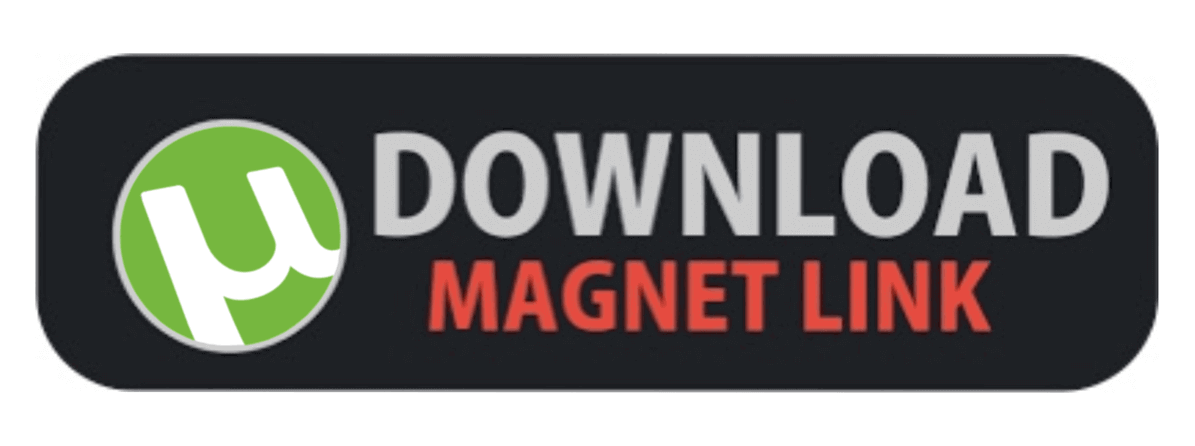
Πριν μάθετε για το πώς να κατεβάσετε από το Magnet Link χρησιμοποιώντας το uTorrent ή χωρίς να χρησιμοποιήσετε το uTorrent, θα ήταν καλύτερο αν μπορούσατε να πάρετε μια επισκόπηση του Magnet Link και του Utorrent.
Σύνδεσμος μαγνήτη
Οι σύνδεσμοι μαγνητών χρησιμοποιούνται κυρίως σε δίκτυα κοινής χρήσης αρχείων P2P (peer-to-peer) που συνδυάζονται από διάφορους διακομιστές υπολογιστών. Οι σύνδεσμοι μαγνήτη επιτρέπουν την αναφορά αρχείων χωρίς την ανάγκη για έναν συνεχώς διαθέσιμο κεντρικό υπολογιστή. Αυτά τα αρχεία μπορούν να δημιουργηθούν από οποιονδήποτε έχει ήδη το αρχείο χωρίς κεντρική αρχή. Όταν κατεβάζετε ένα κοινόχρηστο αρχείο από το δίκτυο P2P μέσω του Link Magnet, στην πραγματικότητα κατεβάζετε το κομμάτι αρχείου με κομμάτι από διάφορους διακομιστές που διαθέτουν μέρος του κοινού αρχείου. Με αυτόν τον τρόπο, ένας σύνδεσμος μαγνήτη μπορεί να αποθηκεύσει πολύ εύρος ζώνης κατά τη λήψη αρχείων.
ουτάρρος
Το Utorrent είναι ελεύθερο λογισμικό και επίσης ένας διάσημος πελάτης BitTorrent Torrent που χρησιμοποιείται για τη λήψη μεγάλων αρχείων σε ένα περιβάλλον κατανομής αρχείων, ειδικά σε δίκτυα P2P. Είναι μέρος του χαρτοφυλακίου του BitTorrent και έχει σχεδιαστεί για να συνεργάζεται με μεγάλα λειτουργικά συστήματα κινητής τηλεφωνίας και επιφάνειας εργασίας όπως τα Windows, το Linux, το Android κ.λπ.
Εάν παίρνετε περιστασιακά έναν σύνδεσμο μαγνήτη από το Διαδίκτυο ή τους φίλους σας, μπορεί να σας συγχέεται για το πώς να κατεβάσετε αρχεία από συνδέσεις μαγνητών. Επομένως, αυτό το άρθρο θα σας πει λεπτομερώς για το πώς να κατεβάσετε έναν σύνδεσμο μαγνήτη με το uTorrent και επίσης πώς να κατεβάσετε συνδέσμους μαγνητών χωρίς uTorrent όταν αντιμετωπίζετε ένα πρόβλημα με τον σύνδεσμο μαγνητών utorrent που δεν λειτουργεί ή απλά δεν θέλετε να κατεβάσετε και να εγκαταστήσετε Οποιοσδήποτε πελάτης Torrent για να σας βοηθήσει να κατεβάσετε συνδέσμους μαγνητών.
Πώς να κατεβάσετε έναν σύνδεσμο μαγνήτη με το uTorrent
Για να χρησιμοποιήσετε το uTorrent ως μαγνήτης downloader, πρώτον, ίσως χρειαστεί να κατεβάσετε την εφαρμογή επιφάνειας εργασίας του utorrent από τον επίσημο ιστότοπό του. Εάν είστε χρήστης κινητής τηλεφωνίας, το Utorrent υποστηρίζει μόνο την εφαρμογή κινητής τηλεφωνίας του Android μέχρι τώρα. Μετά την εγκατάσταση, έχετε προετοιμαστεί καλά και μπορείτε να ακολουθήσετε τις οδηγίες σχετικά με τον τρόπο λήψης συνδέσμων μαγνητών με το uTorrent.
Βήμα 1: Ανοίξτε την εφαρμογή Utorrent στη συσκευή σας και κάντε κλικ στο “”Προσθέστε το torrent +“Κουμπί.
Βήμα 2: Αντιγράψτε και επικολλήστε το σύνδεσμο μαγνήτη στο αναδυόμενο παράθυρο για να προσθέσετε σύνδεσμο μαγνήτη στο uTorrent. Στη συνέχεια, κάντε κλικ στο “Προσθέστε το torrent«.
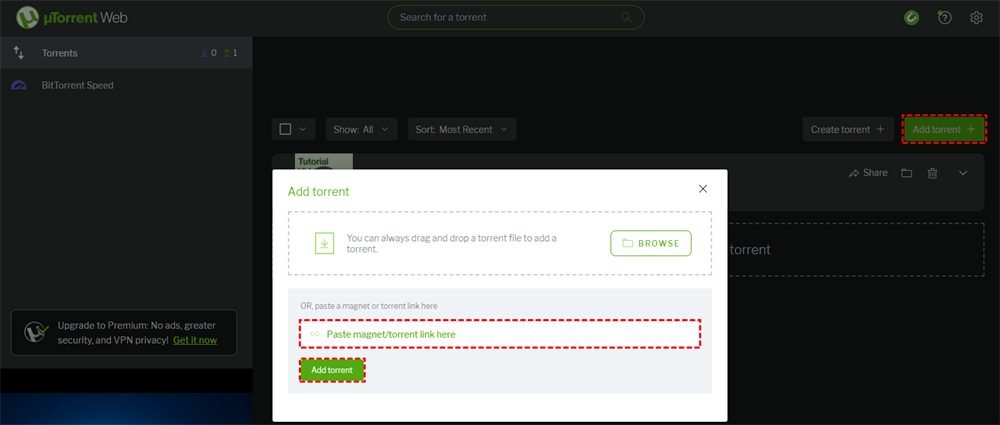
Βήμα 3: Επιλέξτε τα ακριβή αρχεία που θέλετε να κατεβάσετε από τον σύνδεσμο μαγνήτη.
Βήμα 4: Επιλέξτε τον προορισμό όπου θέλετε να αποθηκεύσετε τα αρχεία που έχουν ληφθεί στη συσκευή σας.
Βήμα 5: Κάντε κλικ στο “Προσθήκη«. Και τα αρχεία θα μεταφορτωθούν αυτόματα στη συσκευή σας.
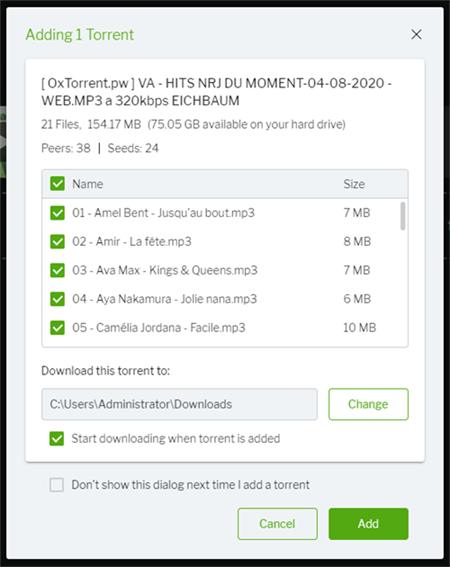
Υπόδειξη: Το uTorrent θα σας δείξει μια λεπτομερή διεπαφή της προόδου λήψης για να διαχειριστείτε.
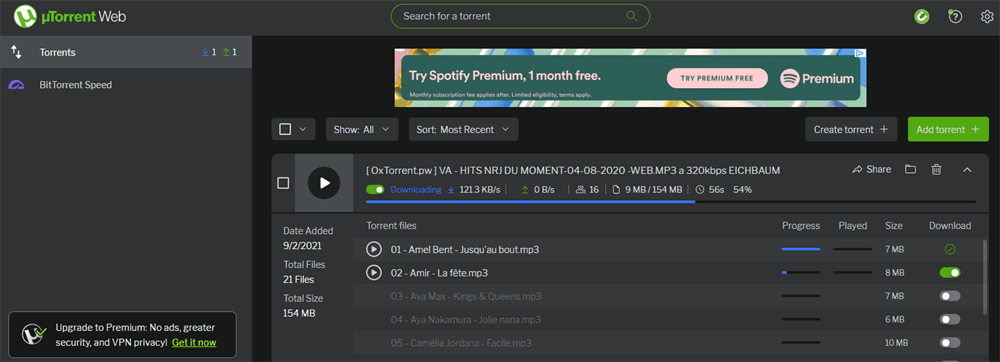
Πώς να κατεβάσετε τους συνδέσμους μαγνητών χωρίς uTorrent
Μπορεί να συναντήσετε αυτήν την κατάσταση όπου οι σύνδεσμοι μαγνήτη δεν μπορούν να σπονιστούν και να μεταφορτωθούν από το uTorrent ή απλά ο utorrent magnet link δεν λειτουργεί. Επιπλέον, μπορεί να πιστεύετε ότι είναι απολύτως περιττό να κατεβάσετε ένα μικρό αρχείο από τον σύνδεσμο Magnet κατά την εγκατάσταση μιας εφαρμογής. Έτσι, προτείνουμε μια χρήσιμη υπηρεσία που ονομάζεται Πολύματος Για να σας βοηθήσουμε να κατεβάσετε έναν σύνδεσμο μαγνήτη χωρίς uTorrent ή να κατεβάσετε το torrent χωρίς πελάτη.
Τι είναι το multcloud?
.png)
Ως δωρεάν διαχειριστής αποθήκευσης πολλαπλών σύννεφων, το Multcloud μπορεί να σας βοηθήσει να συγκεντρώσετε όλες τις οδηγίες σύννεφων σας μαζί για να τα διαχειριστείτε σε ένα ενιαίο περιβάλλον. Προσφέρει διάφορα χαρακτηριστικά για να σας επιτρέψει να διαχειριστείτε τα αρχεία cloud με ευκολία. Μία από τις ξεχωριστές λειτουργίες που μπορούν να σας βοηθήσουν να κατεβάσετε συνδέσμους μαγνητών χωρίς πελάτη, να διατηρήσετε το αρχείο σας ασφαλές και να αποθηκεύσετε την τοπική αποθήκευση των συσκευών σας είναι Απομακρυσμένη μεταφόρτωση.
Η απομακρυσμένη μεταφόρτωση μπορεί να βοηθήσει στη λήψη αρχείων από διευθύνσεις URL, torrents, magnet links και άλλους συνδέσμους με το cloud drive σας χωρίς να βασίζεται στο δίκτυό σας. Το πρόγραμμα φόντου του Multcloud θα κατεβάσει τον σύνδεσμο Magnet απευθείας στα σύννεφα σας και θα σας επιτρέψει να κατεβάσετε αρχεία από τα σύννεφα σας μέσω ενός συνδέσμου άμεσης λήψης. Δηλαδή, αυτός είναι επίσης ένας μεγάλος και εύκολος τρόπος για να μετατρέψετε τον σύνδεσμο μαγνήτη σε σύνδεσμο Direct Download.
- Καλύτερη ασφάλεια δεδομένων: Μπορείτε να κατεβάσετε από τον σύνδεσμο Magnet στη συσκευή σας μέσω των δικών σας δίσκων σύννεφων, τίποτα δεν θα αποθηκευτεί στο εργαλείο τρίτου μέρους.
- Μεγάλη ικανότητα κοινής χρήσης: Θα μπορούσατε να μοιραστείτε τα αρχεία που έχουν ληφθεί από τα σύννεφα σας στους φίλους σας στο Multcloud με 3 διαφορετικούς τρόπους κοινής χρήσης, όπως το δημόσιο μερίδιο, το ιδιωτικό μερίδιο και το μερίδιο προέλευσης.
- Πρόσβαση αρχείων εύκολα: Μπορείτε να έχετε πρόσβαση στα αρχεία που κατεβάζονται οπουδήποτε ανά πάσα στιγμή με οποιαδήποτε συσκευή, εφόσον η συσκευή σας μπορεί να συνδεθεί στο Διαδίκτυο.
- Μεταφορά δεδομένων ενός κλειδιού σε σύννεφα: Το MultCloud σας επιτρέπει να μεταφέρετε, συγχρονίστε ή δημιουργικά δεδομένα αντιγράφων ασφαλείας μεταξύ των σύννεφων χωρίς να κατεβάσετε και να μεταφορτώσετε, συμπεριλαμβανομένης της μεταφοράς σύννεφων, του συγχρονισμού σύννεφων, της μεταφοράς ομάδας και του cloud backup.
- Διαχειριστείτε αποτελεσματικά τα αρχεία: Ως δωρεάν διαχειριστής αρχείων cloud, το Multcloud σας επιτρέπει να κατεβάσετε, να μεταφορτώσετε, να κόψετε, να μετονομάσετε και να προεπισκόπετε τα αρχεία μέσω 30+ μεγάλων σύννεφων χωρίς λογαριασμούς αλλαγής.
Πώς να κατεβάσετε έναν σύνδεσμο μαγνήτη χρησιμοποιώντας το multcloud
Δεδομένου ότι το multcloud θα κατεβάσει αρχεία από συνδέσμους μαγνητών σε μία από τις δίσκους σύννεφων σας, ίσως χρειαστεί να προετοιμάσετε ένα σύννεφο που διαθέτει αρκετό χώρο αποθήκευσης για να αποθηκεύσετε τα αρχεία που κατεβάσουν. Εδώ παίρνουμε πώς να κατεβάσετε έναν σύνδεσμο μαγνήτη στο Google Drive ως παράδειγμα για να σας δείξουμε πώς να κατεβάσετε έναν σύνδεσμο μαγνήτη χωρίς uTorrent.
Βήμα 1: Κάντε κλικ στο παρακάτω κουμπί για να εγγραφείτε δωρεάν το Multcloud.
Βήμα 2: Κάντε κλικ στο “Προσθέστε σύννεφο“Και επιλέξτε το εικονίδιο Google Drive. Στη συνέχεια, ακολουθήστε το αναδυόμενο παράθυρο για να επιτρέψετε στο MultCloud να αποκτήσει πρόσβαση στον λογαριασμό σας στο Google Drive.

Συμβουλές:
- Μπορείτε να προσθέσετε όσες μονάδες cloud, όπως έχετε δωρεάν, αφού το Multcloud υποστηρίζει περισσότερες από 30 κορυφαίες υπηρεσίες cloud drive, όπως το Google Drive, το OneDrive, το Dropbox, το Mega, το Flickr, το FTP κ.λπ.
- Οι λογαριασμοί σας cloud είναι απολύτως ασφαλείς επειδή το Multcloud προσβάλλει τους λογαριασμούς σας χωρίς να καταγράφει το αντίστοιχο όνομα χρήστη και κωδικό πρόσβασης, βασίζοντας στο σύστημα εξουσιοδότησης OAuth που υποστηρίζεται από σημαντικούς διακομιστές cloud drive όπως το Google Drive και το Dropbox.
Βήμα 3: Εάν βρίσκεστε στη σελίδα Google Drive του MultCloud, κάντε κλικ στο “Απομακρυσμένη μεταφόρτωση“Στο αναπτυσσόμενο μενού. Και αν βρίσκεστε στη σελίδα απομακρυσμένης μεταφόρτωσης, κάντε κλικ στην επιλογή “Δημιουργία εργασίας” αντι αυτου.
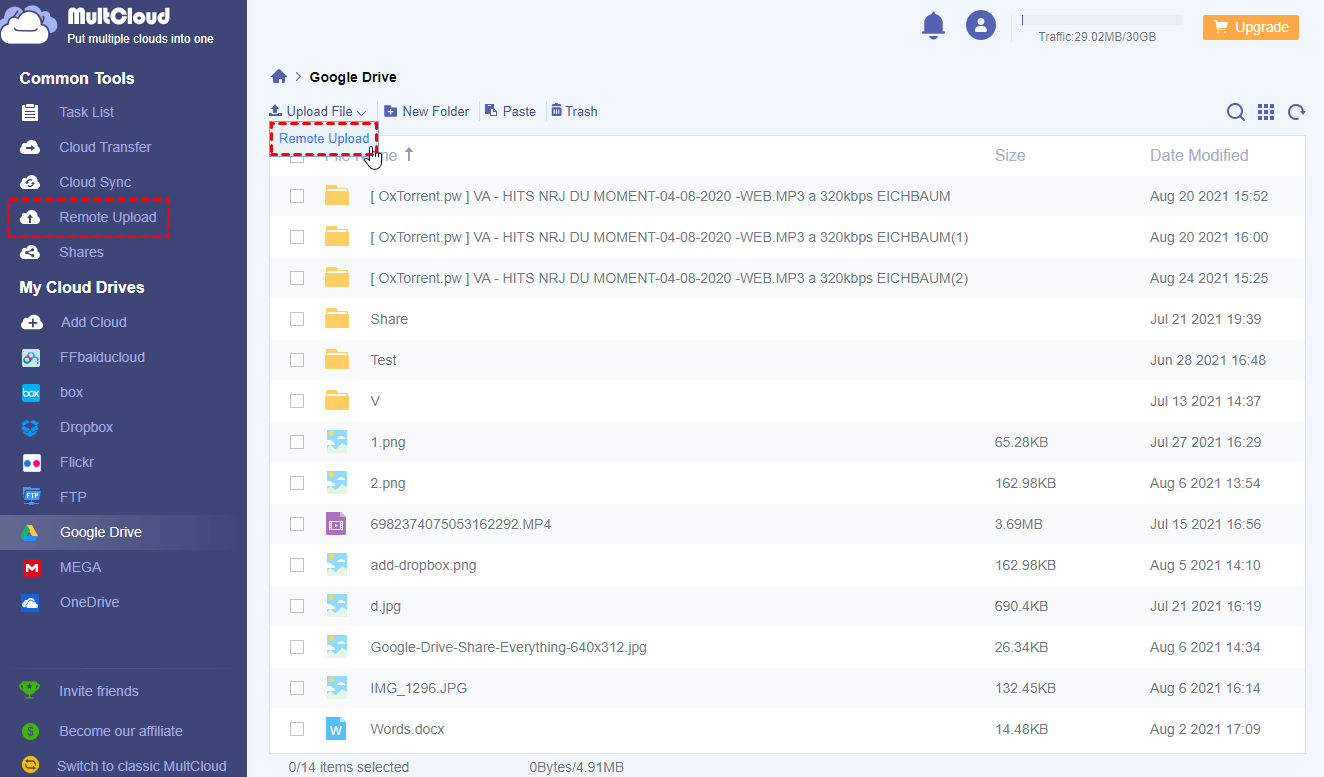
Βήμα 4: Αντιγράψτε και επικολλήστε το σύνδεσμο μαγνήτη στο κενό του αναδυόμενου παραθύρου. Εάν ανοίξετε το παράθυρο από τη σελίδα απομακρυσμένης μεταφόρτωσης, ίσως χρειαστεί να επιλέξετε με μη αυτόματο τρόπο το Google Drive ως σύννεφο για να αποθηκεύσετε τα αρχεία λήψης.
Βήμα 5: Κάντε κλικ στο κουμπί Purple “Αποθήκευση στο σύννεφο«. Στη συνέχεια, η εργασία λήψης θα ολοκληρωθεί ακόμη και αν κλείσετε το παράθυρο του προγράμματος περιήγησης ή τη συσκευή σας.
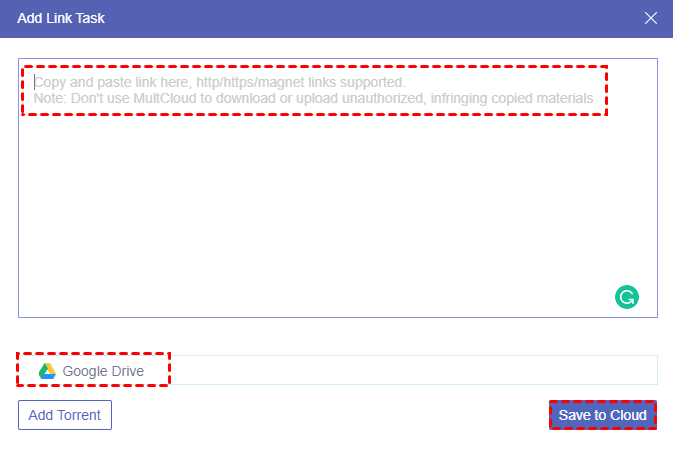
Υπόδειξη: Ως δωρεάν χρήστης του multcloud, θα μπορούσατε να δημιουργήσετε μια απομακρυσμένη εργασία μεταφόρτωσης με μόνο έναν σύνδεσμο. Αλλά αν αναβαθμίσετε τον λογαριασμό σας σε υψηλότερο επίπεδο, μπορείτε να προσθέσετε το πολύ 5 παράλληλες συνδέσμους για να εκτελέσετε τις εργασίες απομακρυσμένης μεταφόρτωσης ταυτόχρονα.
συμπέρασμα
Κοιτάζοντας τις τέλειες λύσεις σχετικά με τον τρόπο λήψης ενός μαγνητικού συνδέσμου με το uTorrent και επίσης πώς να κατεβάσετε τους συνδέσμους μαγνητών χωρίς uTorrent χρησιμοποιώντας το multcloud, είναι τώρα στο τέλος σας να επιλέξετε αν θα κατεβάσετε από συνδέσεις μαγνητών με utorrent ή multcloud.
| �� Download Magnet Link με uTorrent | Επικολλήστε τον σύνδεσμο μαγνητών σας στο uTorrent και επιλέξτε αρχεία για λήψη στις συσκευές σας. |
| ☁Download Ένας σύνδεσμος μαγνήτη χωρίς uTorrent | Συνδεθείτε στο web multcloud και επικολλήστε τον σύνδεσμο μαγνητών σας για να κατεβάσετε αρχεία στα σύννεφα σας. |
Επιπλέον, μετά τη λήψη αρχείων από τους συνδέσμους Magnet, θα μπορούσατε να χρησιμοποιήσετε τη μεταφορά σύννεφων για να δημιουργήσετε αντίγραφα ασφαλείας Google Drive στο Dropbox χωρίς να αναλάβετε επιπλέον χρόνο και προσπάθεια. Με αυτόν τον τρόπο, τα αρχεία σας μπορούν να προστεθούν ένα στρώμα προστασίας.
Μία τελευταία λέξη, παρόλο που η κοινή χρήση αρχείων μέσω συνδέσμων μαγνητών μπορεί να είναι χρήσιμη σε ορισμένες περιπτώσεις, πρέπει να είστε προσεκτικοί για αυτό το κακόβουλο λογισμικό. Και καλύτερα να κρατάτε τον εαυτό σας ασφαλή ενάντια σε διάφορους κυβερνοχώρους και τους νόμιμους κινδύνους, αφού η χρήση μαγνητικών συνδέσμων βρίσκεται σε μια νομικά γκρίζα περιοχή σε κάποιο βαθμό.
